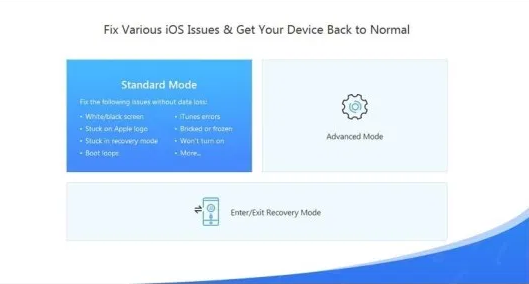Erreur 0x803F7001 (nous ne pouvons pas activer Windows sur cet appareil)

Eh bien, si vous essayez d'activer votre Windows 10 et que vous faites soudainement face à un erreur 0x803F7001 est en effet une terrible surprise. De nos jours, le problème n'est pas si rare. Vous n'avez donc pas eu la chance de voir ce qui suit sur l'écran de votre ordinateur:
'Nous ne pouvons pas activer Windows sur cet appareil, car vous ne disposez pas d'une licence numérique ou d'une clé de produit valide. Rendez-vous dans le magasin pour acheter un Windows authentique. Code d'erreur: 0x803F7001 »
Les choses semblent probablement difficiles chaque fois que vous affichez un message d'erreur sur votre écran. Eh bien, ne vous inquiétez pas: le code d’erreur 0x803F7001 est très facile à corriger. Et nous ferons de notre mieux pour vous aider à corriger l'erreur.
Examinons maintenant la question en profondeur.
L'erreur 0x803F7001 se produit après:
- une installation propre de Windows 10
- un changement matériel important
- une mise à jour du BIOS ou UEFI
Causes d'erreur d'activation:

Voici les principales raisons pour lesquelles votre Windows 10 ne peut pas être activé:
Clé de produit non valide
Si le visage «Windows me dit d'activer Windows», le problème. Ensuite, votre clé de produit peut être invalide. Remplacez-le simplement en utilisant une clé valide pour activer votre Windows 10 .
axon 7 rom personnalisé
Votre clé de produit est conçue pour différents modèles Windows
Si vous n'essayez pas d'activer ou d'activer votre modèle de Win 10 à l'aide de la clé conçue pour une autre variante de Windows. Ensuite, ce type de scénario ne fonctionnera pas. Il est donc préférable de travailler avec le grain plutôt que contre lui.
La clé de produit est différente / La version de Windows a été utilisée lors de la réparation
Si votre PC a été réparé ou reconstruit, il est possible que vous exécutiez une autre variante de Windows maintenant. Plutôt qu'une clé différente utilisée pour réparer ou reconstruire votre ordinateur. Cependant, la clé est maintenant bloquée en raison de son utilisation sur diverses machines.
Votre clé de produit a été utilisée sur différents PC
N'oubliez pas que votre clé de produit ne peut pas être utilisée sur des ordinateurs différents de ceux autorisés par vos termes de licence. Si c'est le cas, elle n'est plus valide pour l'activation de Windows.
Réalisation de modifications matérielles importantes
Eh bien, une autre raison est les modifications matérielles qui provoquent le problème Nous ne pouvons pas activer Windows sur cet appareil. Dans cette situation, vous devez réactiver votre Windows.
Votre nouveau Windows est faux
Si vous pensez qu'il y a un problème avec votre Windows. Rendez-vous ensuite sur le site Web «Comment dire» de Microsoft. Cependant, s'il s'avère que c'est faux, Microsoft ne vous permettra pas de l'activer sur votre PC.
PC d'occasion
Si vous achetez un PC d'occasion, votre Windows peut résider sur plusieurs ordinateurs. Cela signifie que votre clé de produit est bloquée. Si tel est le cas, demandez simplement à votre vendeur la clé de produit d'origine ou le disque d'installation de Windows. Sinon, investissez simplement dans une nouvelle copie de Windows.
Une infection ou un virus par un logiciel malveillant
Les logiciels malveillants ou bogués sont nuisibles à bien des égards: par exemple, ils peuvent entraîner l'échec de l'activation de Windows 10.
Votre PC propose une entrée de registre corrompue et / ou des fichiers système endommagés
Même un petit problème de registre peut entraîner des problèmes d'activation persistants de Windows 10. Et le même problème s'applique aux fichiers de votre PC.
booster de score snapchat pas de sondage
Pilotes défectueux
Les pilotes défectueux ou obsolètes sont une autre raison courante de l'erreur 0x803F7001. Il ne fait aucun doute que les problèmes des conducteurs ne sont pas une chose à fermer les yeux. Examinez simplement comment les mettre en forme.
Et maintenant, il est temps de corriger l'erreur Nous ne pouvons pas activer Windows sur cet appareil.
Noter: Avant de continuer, effectuez simplement une sauvegarde complète de vos fichiers personnels avant de procéder aux réparations suivantes. Au cas où. Vous pouvez simplement utiliser des solutions cloud, des périphériques de stockage portables ou même un logiciel de sauvegarde spécial.
Comment réparer l'erreur 0x803F7001:

Voici nos façons possibles de corriger «Erreur 0x803F7001»:
- Saisissez à nouveau votre clé de produit d'origine
- Essayez de réinstaller votre Windows d'origine
- Réactivez votre Windows 10 après un changement de matériel
- Activez votre Windows 10 par mobile
- Exécuter une analyse complète du système
- Réinstallez votre Windows 10
- Exécuter une vérification complète du système
- Réparez vos pilotes
- acheter une nouvelle clé de produit ou une nouvelle copie de Windows
Venez les essayer un par un:
Entrez à nouveau votre clé de produit d'origine
La solution suivante ne fonctionnera que lorsque votre Windows 10 a été activé avant que votre ordinateur soit reconstruit ou réparé. Ainsi, lorsqu'une erreur 0x803F7001 se produit. Essayez ensuite de saisir à nouveau votre clé de produit d'origine.
Si vous souhaitez saisir la clé de produit d'origine, procédez comme suit:
- Rendez-vous pour commencer -> paramètres -> mise à jour et sécurité -> activation -> modifier la clé de produit
- Saisissez votre clé de produit d'origine -> Attendez la fin du processus d'activation -> Redémarrez votre ordinateur
Essayez de réinstaller votre Windows d'origine
Il s’agit d’une autre solution au problème «Nous ne pouvons pas activer Windows sur cet appareil». Tout ce que vous avez à faire est de réinstaller votre Windows d'origine, puis de passer à Windows 10. Si cela fonctionne bien, vous pouvez facilement activer votre Windows 10 sans aucun effort.
Réactivez votre Windows 10 après un changement de matériel
Lorsque vous avez effectué une modification matérielle importante, vous pouvez rencontrer des problèmes d'activation de Windows 10. Pour remettre votre système d'exploitation sur les rails, réactivez-le ensemble.
Voici comment procéder:
est l'antenne livewave tout bon
Dans un premier temps, ajoutez votre compte MS puis connectez-le à la licence numérique:
- Ensuite, essayez de vérifier quelle variante de Windows 10 vous utilisez:
Démarrer -> Paramètres -> Système -> À propos de -> Assurez-vous que vous utilisez Windows 10 (modèle 1607 ou version ultérieure) - Assurez-vous ensuite que vous utilisez un compte administrateur:
- Bouton Démarrer -> Menu Démarrer -> Appuyez sur le nom de votre compte icône
- Appuyez sur Modifier les paramètres du compte -> Recherchez le mot «Administrateur» sous le nom de votre compte -> Si vous pouvez le voir, vous utilisez alors un compte Administrateur maintenant
- Si vous ne parvenez pas à afficher le mot 'Administrateur' sous le nom de votre compte. Ensuite, vous utilisez un compte Standard -> Déconnectez-vous de votre compte récent et reconnectez-vous en tant qu'administrateur
- Démarrer -> Paramètres -> Mise à jour et sécurité -> Activation -> Ajouter un compte
- Entrez votre mot de passe ou votre compte Microsoft -> Vous devez probablement entrer le mot de passe de votre compte local -> Connectez-vous
- Vous serez redirigé vers la page d’activation -> Ici, vous verrez le message «Windows est activé avec une licence numérique connectée à votre compte Microsoft». Cela signifie que vous êtes sur la bonne voie.
Dépannage d'activation
Vous pouvez ensuite utiliser l'utilitaire de résolution des problèmes d'activation:
- Rendez-vous sur Démarrer -> Paramètres -> Mise à jour et sécurité -> Activation -> Dépanner
- Sélectionnez ensuite 'J'ai récemment changé de matériel sur cet appareil' -> Suivant
- Entrez votre compte MS et votre mot de passe -> puis entrez le mot de passe de votre compte local -> Connectez-vous
- Choisissez l'appareil que vous utilisez actuellement dans la liste -> Cochez 'Ceci est l'appareil que j'utilise actuellement' -> Activer
J'espère que vous réactiverez avec succès votre Windows 10.
Ensuite, votre système d'exploitation pourrait ne pas être éligible pour la réactivation pour les raisons suivantes:
- L'édition Windows que vous essayez d'activer n'est pas celle que vous avez connectée à la licence numérique.
- Aucun Windows n'a jamais été activé sur votre PC.
- Les deux appareils sont de types différents, c'est-à-dire l'appareil que vous activez et l'appareil que vous avez connecté à la licence numérique
- Votre Microsoft Windows peut être réactivé un minimum de fois. Vous avez peut-être déjà atteint la limite indiquée.
- Il a déjà été réactivé par un autre administrateur.
- Si vous utilisez un PC géré par une entreprise, vous ne serez peut-être pas autorisé à réactiver Windows par vous-même.
Activez votre Windows 10 par mobile
L'activation mobile aurait fait ses preuves en tant que solution efficace pour l'erreur 0x803F7001.
Si vous souhaitez activer votre Win 10 par téléphone, suivez ces instructions:
- Touche de logo Windows + R -> Tapez «Slui 4» dans la zone Exécuter -> Entrée
- Choisissez votre pays / région dans la liste -> Suivant
- Ensuite, indiquez un numéro de téléphone gratuit -> puis utilisez ce numéro pour obtenir votre identifiant de confirmation -> Activer
Noter: Malheureusement, cette solution ne fonctionnera pas lorsque Windows 10 sera préinstallé sur votre ordinateur.
Exécuter une analyse complète du système
Si vous souhaitez effectuer une analyse complète de votre système d'exploitation, vous pouvez alors:
l'initialisation du processus de connexion interactive a échoué Windows 10
- Exécutez Windows Defender intégré: Paramètres -> Mise à jour et sécurité -> Windows Defender -> Ouvrir Windows Defender -> Complet
- Ensuite, utilisez votre principal correctif antivirus pour frapper fort les intrus nuisibles
- Utilisez également un logiciel anti-malware spécial pour rendre votre PC exempt de virus.
Réinstallez votre Windows 10
Lorsque l'erreur 0x803F7001 se produit sur votre appareil, quelque chose a empêché l'installation de votre système d'exploitation de réussir. Ainsi, nous vous suggérons de réinstaller votre Windows 10 - cela pourrait résoudre le problème.
Exécuter une vérification complète du système
Les problèmes d'activation de Windows 10 peuvent provenir de clés de registre endommagées, d'entrées de registre non valides ou de fichiers système corrompus. Donc, à cette fin, votre système souhaite un bilan complet afin que vous puissiez facilement localiser les coupables et les traiter. Vous pouvez également vérifier manuellement votre Windows après avoir examiné ses zones ou parties sensibles une par une. Vous pouvez ensuite utiliser un outil spécial pour entreprendre un examen approfondi de votre PC.
Résolvez vos pilotes
Les pilotes corrompus peuvent également gâcher votre activation de Windows 10 - il est donc essentiel de leur prêter toute l'attention.
Ainsi, comme pour vos pilotes corrompus, vous pouvez:
- Dépannez-les manuellement un par un
- Ensuite, demandez au Gestionnaire de périphériques Windows de vous aider: Touche de logo Windows + X -> Gestionnaire de périphériques -> Mettez à jour vos pilotes
- Résolvez-les tous en un seul clic après avoir utilisé un outil spécial.
Achetez une nouvelle clé de produit ou une nouvelle copie de Windows
Si toutes les solutions mentionnées ci-dessus ne peuvent pas résoudre votre problème, achetez une nouvelle clé de produit ou une nouvelle copie de Windows auprès de Microsoft. Eh bien, c'est vrai lorsque votre clé de produit a été utilisée / votre Windows a été installé sur de nombreux PC que Microsoft ne le permet.
Conclusion:
J'espère que rien ne vous empêche de profiter de votre Windows 10 maintenant. Avez-vous des questions ou des questions pour résoudre ce problème? Si oui, partagez-le avec nous dans la section commentaires ci-dessous!
Lire aussi: